अपने एंड्रॉइड डिवाइस पर उबंटू लॉक स्क्रीन कैसे प्राप्त करें
एंड्रॉइड लॉक स्क्रीन के लिए उबंटू टच के रूप में प्यार करें लेकिन डेवलपर पूर्वावलोकन इंस्टॉल नहीं करना चाहते हैं? इस ऐप का उपयोग करने में आसान के साथ आप इसे अपने एंड्रॉइड पर रख सकते हैं।
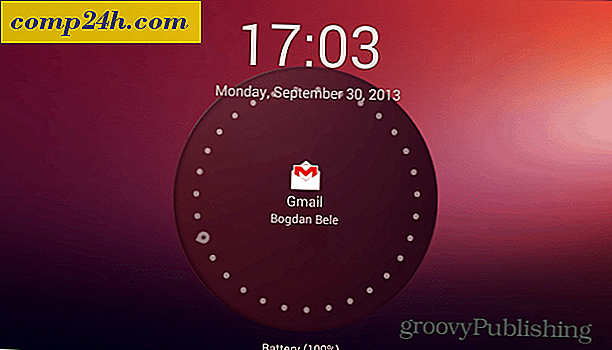
उबंटू शैली
अपने एंड्रॉइड डिवाइस पर उस ग्रोवी लॉक स्क्रीन को पाने के लिए, उबंटू लॉकस्क्रीन ऐप इंस्टॉल करके शुरू करें। आप Google Play Store से, मुफ्त में ऐसा कर सकते हैं। यह किसी भी अन्य ऐप की तरह स्थापित करता है।
एक बार स्थापित, इसे चलाएं। आपको इसे डिफ़ॉल्ट लॉन्चर के रूप में सेट करने के लिए कहा जाएगा। यह सुनिश्चित करना न भूलें कि यह हमेशा डिफ़ॉल्ट लॉन्चर है, या लॉक स्क्रीन काम नहीं करेगी।

फिर आप देखेंगे कि आपके डिवाइस को लॉक करना एक सुंदर उबंटू-स्टाइल लॉक स्क्रीन दिखाता है। एक बार जब आप अपनी अंगुली को बाएं से बाएं स्वाइप कर लेंगे, तो आपका डिवाइस अनलॉक हो जाएगा। जब तक आपके पास एंड्रॉइड की स्क्रीन लॉकिंग विधियों में से एक नहीं है, वह है; यदि आप करते हैं, तो यह बाद में आ जाएगा और आपको अपना पैटर्न आकर्षित करना होगा, या पिन / पासवर्ड दर्ज करना होगा।

यही कारण है कि मेरा सुझाव है कि आप इसे अक्षम करें और उबंटू लॉकस्क्रीन के अपने सुरक्षा उपायों का उपयोग करें। ऐसा करने के लिए, अपने डिवाइस की ऐप्स की सूची में उबंटू लॉकस्क्रीन आइकन पर क्लिक करें।

सेटिंग्स मेनू में आने पर, सुरक्षा के लिए नीचे स्क्रॉल करें।

फिर, सुरक्षा स्क्रीन को सक्षम करें और इच्छित एक सेट करें - पिन या पासवर्ड दोनों उपलब्ध हैं।

एक बार सक्षम होने पर, टैबलेट को लॉक करें और पासवर्ड या पिन दो बार दर्ज करें। फिर, डिवाइस को अनलॉक करने के लिए इसे तीसरे बार दर्ज करें। तब से, आपको अपने फोन या टैबलेट को अनलॉक करने के लिए सेट कोड या शब्द दर्ज करना होगा।

हालांकि, ऐप सिर्फ एक अच्छी दिखने वाली लॉक स्क्रीन नहीं है। यह अधिसूचनाओं को प्रदर्शित कर सकता है, उसी तरह डायनामिक नोटिफिकेशन, जिसकी मैंने समीक्षा की थी। उबंटू लॉकस्क्रीन ने नोटिफिकेशन दिखाने में सक्षम होने के लिए, उसी सेटिंग मेनू में सक्षम / अक्षम नोटिफिकेशन पर जाएं।
आपको सिस्टम सेटिंग्स खोलने के लिए कहा जाएगा। एक बार वहां, सुनिश्चित करें कि उबंटू लॉकस्क्रीन के लिए एक्सेसिबिलिटी सेवा चालू है।

वही अधिसूचना मेनू आपको उन वस्तुओं को कस्टमाइज़ करने की अनुमति देता है जो आपके उबंटू लॉकस्क्रीन पर दिखाई देते हैं। हो सकता है कि आप अपने मिस्ड कॉल्स या ग्रंथों को वहां दिखाने के लिए नहीं चाहते हैं, हर किसी को देखने के लिए।

यदि आपके पास उन ऐप्स की एक विशिष्ट सूची है जिन्हें आप अनुमति चाहते हैं, तो उन्नत सूचनाएं क्लिक करें। आपके डिवाइस पर इंस्टॉल किए गए ऐप्स की पूरी सूची दिखाई जाएगी, और आप उन लोगों को टिक टिक सकेंगे जिन्हें आप अनुमति देना चाहते हैं।

सेटिंग्स मेनू पर वापस आकर, लॉक स्क्रीन को ठीक करने के लिए, जो आप चाहते हैं उसे ठीक करने के लिए, अन्य सुविधाओं का एक समूह है जिसे आप टॉगल कर सकते हैं। उदाहरण के लिए, आप संगीत बटन जोड़ सकते हैं, ताकि आप गाने को रोक या छोड़ सकें। आप यह भी तय कर सकते हैं कि कौन से एनिमेशन प्रदर्शित होते हैं।

आप उन ऐप्स को जोड़ सकते हैं जिन्हें आप साइडबार तक त्वरित पहुंच चाहते हैं। साइडबार स्क्रीन लॉक या अनलॉक स्क्रीन के साथ सुलभ है।

यहां तक कि यदि नियमित एंड्रॉइड लॉक स्क्रीन को विगेट्स के साथ अनुकूलित किया जा सकता है, तो उबंटू लॉकस्क्रीन ने मुझ पर बहुत अच्छा प्रभाव डाला है, और मुझे लगता है कि मैं इस पल के लिए इसके साथ रहूंगा।
क्या आपने उबंटू लॉकस्क्रीन की कोशिश की है? नीचे एक टिप्पणी छोड़ दो और हमें बताएं कि आप इसके बारे में क्या सोचते हैं।






![विंडोज 7 टास्कबार दिनांक प्रदर्शन प्रारूप बदलें [कैसे करें]](http://comp24h.com/img/microsoft/486/change-windows-7-taskbar-date-display-format.png)